Σημείωση: Αυτό το άρθρο έχει εκπληρώσει το σκοπό του και πρόκειται να αποσυρθεί σύντομα. Για την αποφυγή των σφαλμάτων "Η σελίδα δεν βρέθηκε", θα καταργήσουμε τις γνωστές συνδέσεις. Εάν έχετε δημιουργήσει συνδέσεις σε αυτή τη σελίδα, καταργήστε τις και μαζί θα διατηρήσουμε τη σωστή λειτουργία του web.
Για να εκτελέσετε την παρουσίασή σας σε υπολογιστές που δεν έχουν εγκατεστημένο το PowerPoint, μπορείτε να αποθηκεύσετε την παρουσίασή σας ως αρχείο ταινίας (. mov). Στη συνέχεια, μπορείτε να αναπαραγάγετε την ταινία σε οποιαδήποτε εφαρμογή που υποστηρίζει ταινίες QuickTime.
Αρκετοί μετάβαση παίζουν διαφορετικά σε μια ταινία από ό,τι σε μια παρουσίαση. εφέ κίνησης δεν αναπαράγεται καθόλου σε μια ταινία.
Οι ακόλουθες διαδικασίες παρουσιάζουν τον τρόπο με τον οποίο μπορείτε να μετατρέψετε μια παρουσίαση σε μια ταινία που έχει μουσική υπόκρουση και αναπαράγεται απευθείας σε ένα περίπτερο.
Βήμα 1: ρύθμιση των εναλλαγών διαφανειών
Επειδή η παρουσίαση θα εκτελεστεί όπως μια ταινία σε ένα περίπτερο, θέλετε να προωθείτε συνεχώς την επόμενη διαφάνεια χωρίς παρακολούθηση. Για να το κάνετε αυτό, μπορείτε να εφαρμόσετε την ίδια μετάβαση σε όλες τις διαφάνειες της παρουσίασης και να καθορίσετε τη μετάβαση για να προωθήσετε αυτόματα τη διαφάνεια μετά από ένα συγκεκριμένο χρονικό διάστημα. Σε αυτό το παράδειγμα, εφαρμόζετε μια μετάβαση που προωθεί αυτόματα κάθε διαφάνεια μετά από 10 δευτερόλεπτα.
-
Ανοίξτε την παρουσίαση που θέλετε να αποθηκεύσετε ως ταινία.
-
Στην καρτέλα μεταβάσεις , στην περιοχή Μετάβαση σε αυτήν τη διαφάνεια, κάντε κλικ στη μετάβαση που θέλετε — για παράδειγμα, Διαλύστετο.

Για να δείτε περισσότερες μεταβάσεις, τοποθετήστε το δείκτη σε μια μετάβαση και, στη συνέχεια, κάντε κλικ στο

-
Στην περιοχή διαφανειών εκ των προτέρων, επιλέξτε το πλαίσιο ελέγχου μετά και, στη συνέχεια, πληκτρολογήστε 10,00 στο πλαίσιο δευτερόλεπτα.

-
Στην περιοχή Εφαρμογή σε, κάντε κλικ στην επιλογή Όλες οι διαφάνειες.
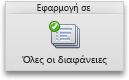
Βήμα 2: Αποθήκευση της παρουσίασης ως ταινίας
Όταν αποθηκεύετε την παρουσίαση ως ταινία, μπορείτε να προσθέσετε μουσική υπόκρουση και να καθορίσετε την ταινία έτσι ώστε να ξεκινά αυτόματα όταν φτάσει στο τέρμα.
-
Στο μενού Αρχείο, κάντε κλικ στην επιλογή Αποθήκευση ως ταινίας.
-
Κάντε κλικ στην επιλογή ρυθμίσεις ταινίαςκαι, στη συνέχεια, στην περιοχή Ρυθμίσεις πολυμέσων, στο αναδυόμενο μενού soundtrack φόντου , κάντε κλικ στην επιλογή επιλογή soundtrack.
Σημείωση: Εάν δεν μπορείτε να επιλέξετε ένα αρχείο ήχου που αναπαράγεται στον υπολογιστή σας, στο αναδυόμενο μενού Ενεργοποίηση , κάντε κλικ στην επιλογή όλα τα αρχεία.
-
Εντοπίστε το soundtrack που θέλετε και, στη συνέχεια, κάντε διπλό κλικ σε αυτό.
-
Στην περιοχή Ρυθμίσεις πολυμέσων, επιλέξτε το πλαίσιο ελέγχου Επανάληψη ταινίας και, στη συνέχεια, κάντε κλικ στο κουμπί OK.
-
Στο πλαίσιο Αποθήκευση ως , πληκτρολογήστε Product_Demo.
-
Κάντε κλικ στο κουμπί Αποθήκευση.
Βήμα 3: εκτέλεση της ταινίας
-
Στο QuickTime Player, ανοίξτε την ταινία Product_Demo και κάντε κλικ στην επιλογή αναπαραγωγή.










